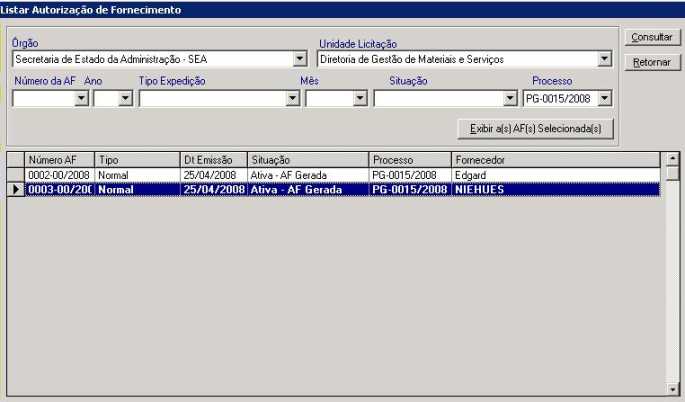
No menu AF, clique na opção Consultar.
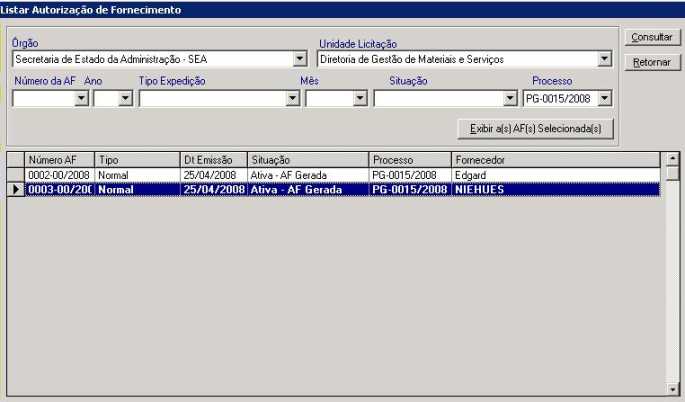
Nesta tela, procure a respectiva Af, de preferência pela opção do campo Processo. Selecione o Processo desejado, clique no botão "Exibir a(s) AF(s) Selecionada(s)", em seguida selecione a AF e clique no botão "Consultar", irá aparecer a seguinte tela:

Nesta tela, clique no botão "Imprimir".
Observação:
O usuário poderá consultar os dados do Fornecedor para qualquer alteração de informação, através do botão "Ver e/ou Alterar dados do Fornecedor".
O usuário tambem poderá consultar a descrição de Itens/Lotes através do botão "Descrição do Item".
Em seguida, irá aparecer o relatório para impressão:
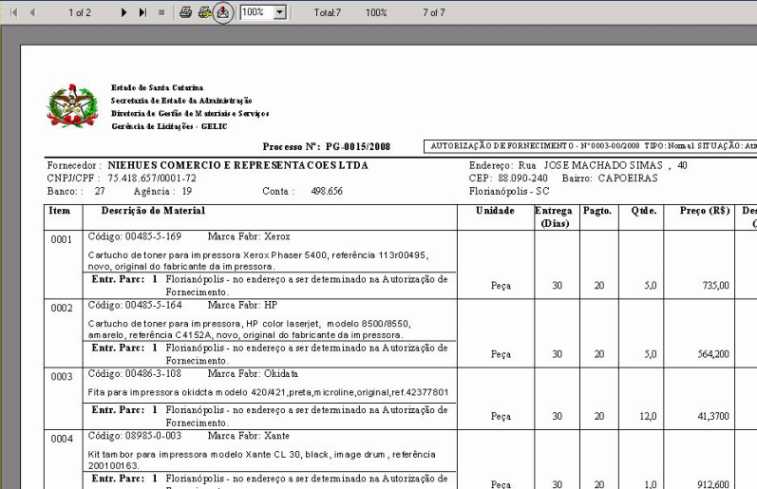
Neste relatório, clique na figura de um envelope como mostra acima, irá aparecer a seguinte opção:
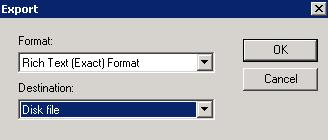
Nesta opção, selecione o Format como "Rich Text (Exact) Format", o Destination como "Disk file", em seguida clique no botão "OK". Irá aparecer o windows explorer para o usuário escolher em qual diretório salvará o relatório de AF.
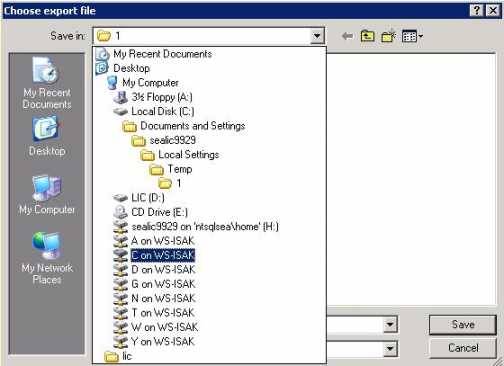
Nesta tela, selecione o drive "C on" (maquina usuário) e o diretório a ser salvo o docemento. Em seguida clique no botão "Save".
Observação:
O usuário poderá renomear o arquivo.
Exemplo: AF_PG0001_2008
Próximo passo: Controle de Retirada da AF